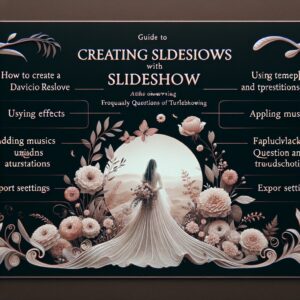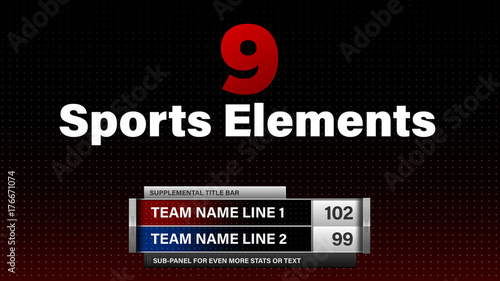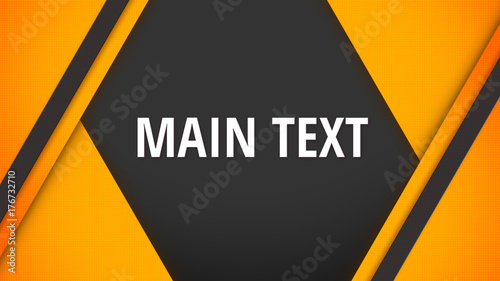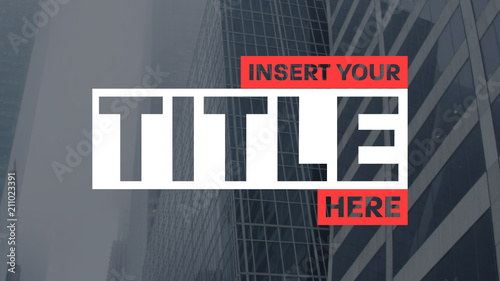Premiere Proでの動画編集において、トリミングは最も頻繁に行われる基本操作の一つです。素材の選定から不要な部分のカット、クリップの長さ調整まで、動画の品質とテンポを決定づける重要な工程と言えるでしょう。このページでは、Premiere Proのシーケンス(タイムライン)内で行うトリミングの基本から、作業効率を飛躍的に向上させる応用テクニックまで、プロの視点から徹底的に解説します。
動画編集の効率は、トリミングの習熟度に大きく左右されます。特にPremiere Proでは、様々なトリミングツールやショートカットが用意されており、これらを使いこなすことで、あなたの編集ワークフローは劇的に改善されるでしょう。
Premiere Pro おすすめテンプレート素材
10点まで無料でダウンロードできて商用利用もOK!今すぐ使えるテンプレート
テンプレートも10点まで無料
Premiere Proシーケンス内でのトリミング基本操作
Premiere Proでトリミングを行うタイミングはいくつかありますが、ここでは主にシーケンス(タイムライン)内に配置されたクリップのトリミング方法に焦点を当てて解説します。タイムライン上でのトリミングは、動画全体の流れを確認しながら細かく調整できるため、非常に重要です。
クリップの端をドラッグしてトリミングする
最も基本的なトリミング方法は、シーケンス上のクリップの端をドラッグすることです。クリップの中央部分をドラッグするとクリップの移動になってしまうため、必ず端部分にマウスカーソルを合わせましょう。マウスカーソルが「トリムアイコン」(赤い括弧のような形)に変わったら、ドラッグしてトリミングを実行できます。
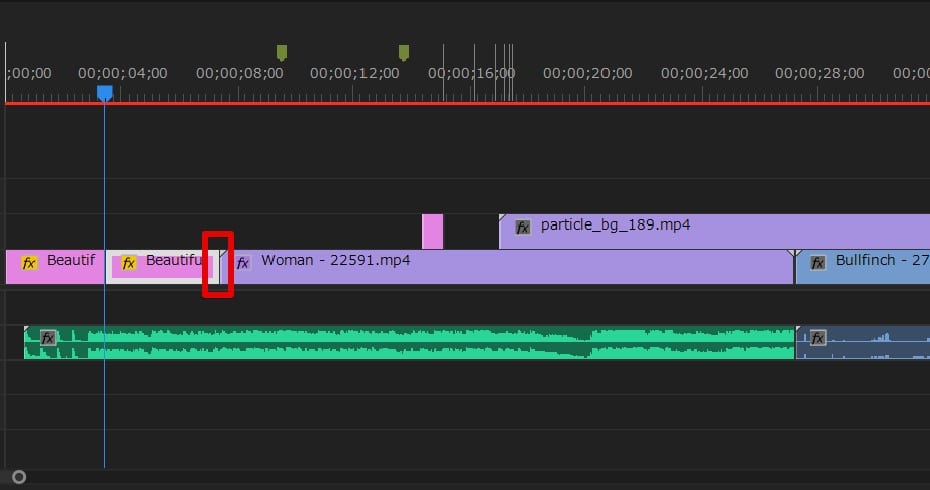
アウトポイント(終了点)のトリミング
クリップの右端(アウトポイント側)を内側にドラッグすると、クリップの終了点を短くできます。後続にクリップがある場合、そのクリップの開始点より先には伸ばせません。内側に向かってトリミングを行いましょう。
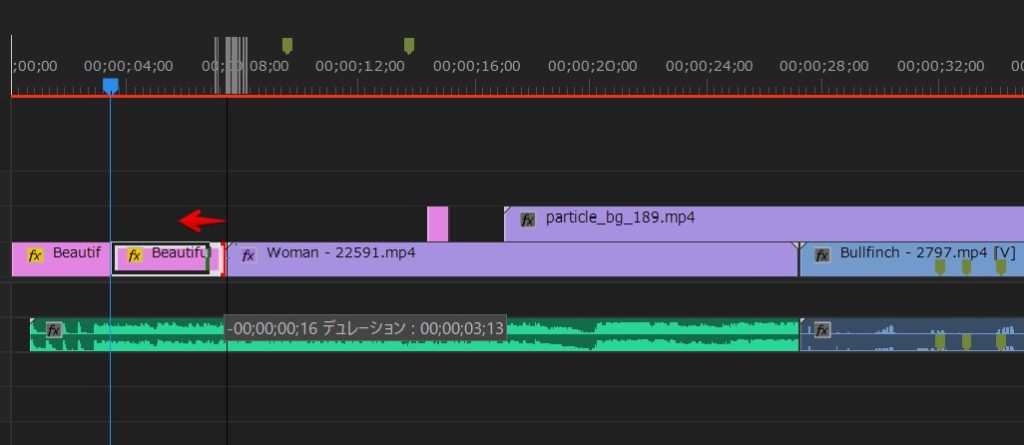
インポイント(開始点)のトリミング
クリップの左端(インポイント側)のトリミングも、アウトポイント側と同様の操作です。クリップの端にマウスカーソルを合わせてトリムアイコンに切り替わったら、ドラッグして調整します。既に隣にクリップが配置されている場合は、その方向へのドラッグが制限されます。
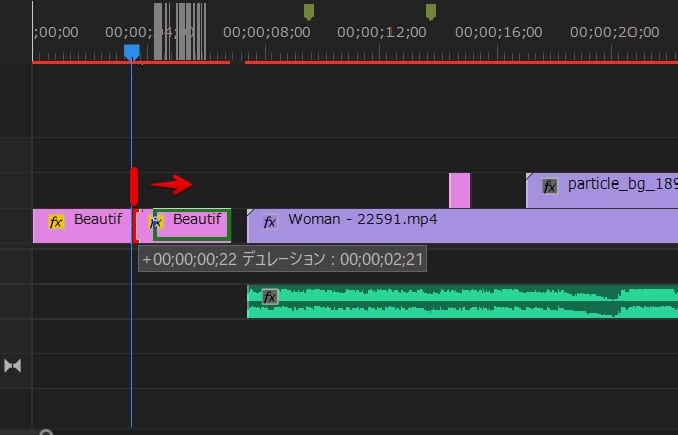
トリミングで発生する「ギャップ」とその対処法
タイムライン内のクリップをドラッグでトリミングすると、元々クリップがあった領域に空白の時間(ギャップ)が作られます。このギャップは、後続のクリップとの間に不要な空白を生じさせるため、適切に処理する必要があります。
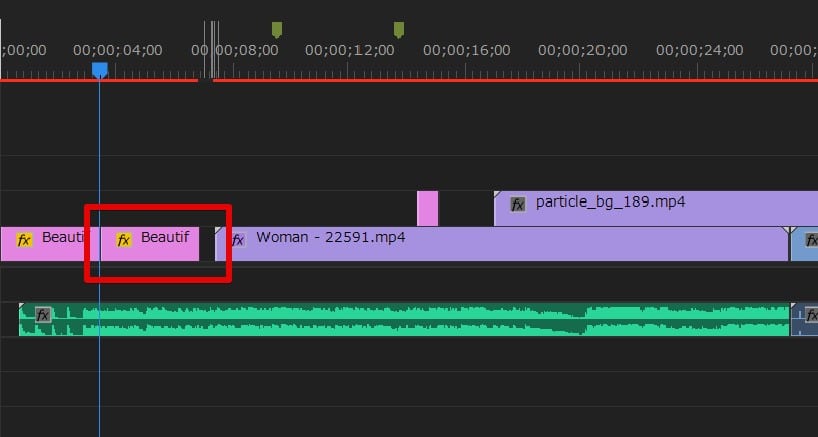
ギャップを削除する
不要なギャップが生じた場合、最も簡単な削除方法は、ギャップ部分を右クリックして「ギャップを削除」を選択することです。これにより、空白部分が詰められ、後続のクリップが自動的に左方向に移動します。
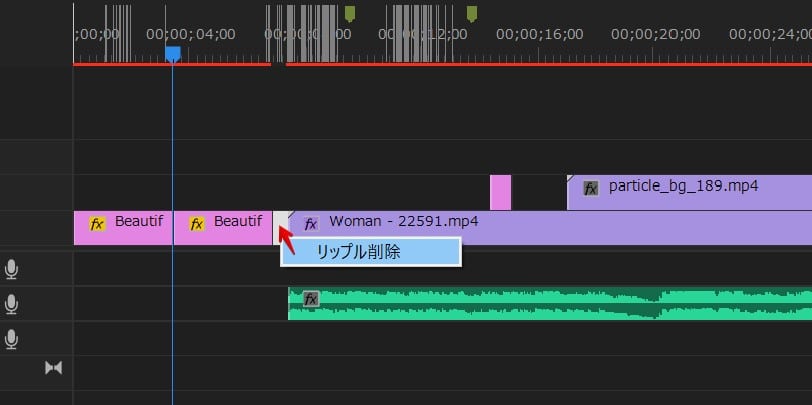

ギャップの削除は、タイムラインを常に整理整頓し、スムーズな動画再生を保つために非常に重要です。特に長尺の動画編集では、こまめなギャップ処理が後々の作業効率に大きく影響します。
効率を劇的に高める!Premiere Proのトリミングツール徹底解説
Premiere Proには、基本的なドラッグ操作以外にも、様々な状況に対応できる強力なトリミングツールが用意されています。これらを使いこなすことで、あなたの編集速度と精度は格段に向上します。
1. リップル編集ツール(B)
リップル編集ツールは、クリップをトリミングすると同時に、自動的にギャップを削除し、後続のクリップを詰めてくれる非常に便利なツールです。タイムラインの長さを自動で調整してくれるため、カット編集の効率が大幅にアップします。
- 使い方: ツールパネルから「リップル編集ツール」(アイコンは黄色い括弧に矢印)を選択するか、ショートカットキー「B」を押します。
- メリット: トリミングとギャップ削除を一度に行えるため、作業工程が減り、スピーディーなカット編集が可能です。
選択ツール(V)でクリップの端をドラッグする際に、Ctrl(Windows)またはCommand(Mac)キーを押しながら操作すると、一時的にリップル編集と同じ効果が得られます。覚えておくと便利です。
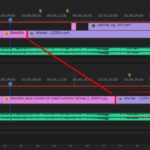 PremiereProでリップル編集を行う方法
Premiere Proで動画編集を行う際、クリップのトリミングは日常的に発生する作業です。しかし、デフォルトの選択ツールでトリミングを行うと、クリップ間に不要な空白(ギャ
PremiereProでリップル編集を行う方法
Premiere Proで動画編集を行う際、クリップのトリミングは日常的に発生する作業です。しかし、デフォルトの選択ツールでトリミングを行うと、クリップ間に不要な空白(ギャ
2. ローリング編集ツール(N)
ローリング編集ツールは、2つの隣接するクリップの境界線を調整する際に使用します。このツールを使うと、シーケンス全体の長さを変えることなく、前のクリップのアウトポイントと、後ろのクリップのインポイントを同時に調整できます。
- 使い方: ツールパネルから「ローリング編集ツール」(アイコンは緑色の括弧)を選択するか、ショートカットキー「N」を押します。
- メリット: シーケンス全体の尺を維持したまま、クリップ間のつなぎ目を微調整したい場合に最適です。
 ローリングツールで編集ポイントを動かす方法
動画編集において、複数のクリップを繋ぎ合わせた際、前後のクリップの表示時間のバランスを調整したい場面は頻繁に訪れます。例えば、前のシーンを少し長く見せたいけれど
ローリングツールで編集ポイントを動かす方法
動画編集において、複数のクリップを繋ぎ合わせた際、前後のクリップの表示時間のバランスを調整したい場面は頻繁に訪れます。例えば、前のシーンを少し長く見せたいけれど
3. スリップツール(Y)
スリップツールは、タイムライン上のクリップの継続時間や位置を保ったまま、クリップ内部のインポイントとアウトポイントを変更するツールです。つまり、クリップの「どの部分」を表示するかを調整できます。
- 使い方: ツールパネルから「スリップツール」(アイコンは黄色い四角に矢印)を選択するか、ショートカットキー「Y」を押します。
- メリット: シーケンス全体のタイミングに影響を与えずに、クリップ内の最適なシーンを選び直したい場合に非常に有効です。

スリップツールは、特にBGMやナレーションのタイミングに合わせて映像を微調整したい時など、高度な編集で真価を発揮します。最初は難しく感じるかもしれませんが、慣れると手放せなくなるツールです。
4. スライドツール(U)
スライドツールは、選択したクリップをタイムライン上で移動させつつ、そのクリップの前後のクリップのデュレーション(長さ)を自動的に調整するツールです。シーケンス全体の長さは変わりません。
- 使い方: ツールパネルから「スライドツール」(アイコンは緑色の四角に矢印)を選択するか、ショートカットキー「U」を押します。
- メリット: 特定のクリップを移動させたいが、シーケンス全体の尺は変えたくない場合に便利です。前後のクリップが自動で伸縮するため、手動で調整する手間が省けます。
トリミングをさらに効率化するテクニック
ソースモニターでの事前トリミング
タイムラインに素材を配置する前に、ソースモニターで必要な部分だけをトリミングしておくことで、タイムラインでの作業を大幅に効率化できます。特に長尺の素材を扱う場合に有効です。
- プロジェクトパネルから素材をダブルクリックし、ソースモニターに表示させます。
- 再生ヘッドを動かして、使用したいシーンの開始点(インポイント)で「I」キーを、終了点(アウトポイント)で「O」キーを押します。
- インポイントとアウトポイントで囲まれた範囲をタイムラインにドラッグ&ドロップします。
この事前トリミングは、タイムラインが複雑になるのを防ぎ、必要な素材だけを効率的に管理するためのプロのテクニックです。後からの調整も可能なので、まずは大まかに切り出す習慣をつけましょう。
 PremiereProのトリミング編集 [インポイントとアウトポイント]
Premiere Proで動画編集を行う際、最も基本的な作業の一つが「カット編集」です。タイムライン上で直接クリップをトリミングすることも可能ですが、長尺の動画素材や多数の
PremiereProのトリミング編集 [インポイントとアウトポイント]
Premiere Proで動画編集を行う際、最も基本的な作業の一つが「カット編集」です。タイムライン上で直接クリップをトリミングすることも可能ですが、長尺の動画素材や多数の
ショートカットキーの積極的な活用
Premiere Proでのトリミング作業は、ショートカットキーを覚えることで劇的にスピードアップします。特に頻繁に使うものをいくつかご紹介します。
| ショートカットキー | 機能 | 説明 |
|---|---|---|
| V | 選択ツール | 基本的なクリップの選択・移動・トリミングに使用。 |
| B | リップル編集ツール | トリミングとギャップ削除を同時に行う。 |
| N | ローリング編集ツール | 隣接クリップの境界を調整し、シーケンス長を維持。 |
| Y | スリップツール | クリップの表示範囲を内部で調整。 |
| U | スライドツール | クリップを移動し、前後のクリップを自動調整。 |
| C | レーザーツール | クリップを分割する。カット編集の基本。 |
| Q | 再生ヘッドからインポイントまでリップルトリミング | 再生ヘッドより左側のクリップを削除し、ギャップを詰める。 |
| W | 再生ヘッドからアウトポイントまでリップルトリミング | 再生ヘッドより右側のクリップを削除し、ギャップを詰める。 |

特にQとWキーは、再生ヘッドの位置から一瞬で不要な部分をリップル削除できるため、カット編集のスピードが格段に上がります。ぜひマスターしてください。
トリミングモニター(トリム編集モード)での精密調整
よりフレーム単位での精密なトリミングを行いたい場合は、「トリミングモニター」(トリム編集モード)を活用しましょう。これは、プログラムモニターをトリミング専用の表示に切り替える機能です。
- タイムライン上でトリミングしたいカット点を選択ツールでクリックします。
- 「トリム編集モード」に切り替わると、プログラムモニターがトリミングモニターに変化します。
- 左右のクリップのフレームを細かく確認しながら、正確なトリミングが可能です。
このモードでは、ローリング編集やリップル編集も視覚的に行えるため、目視での微調整に最適です。プロの現場でも多用される機能なので、ぜひ使い方を覚えておきましょう。
 トリミングモニターの使い方
Premiere Proでの動画編集において、クリップの不要な部分を切り取り、必要なシーンだけを残す「トリミング」は基本中の基本です。しかし、単にクリップを短くするだけでな
トリミングモニターの使い方
Premiere Proでの動画編集において、クリップの不要な部分を切り取り、必要なシーンだけを残す「トリミング」は基本中の基本です。しかし、単にクリップを短くするだけでな
よくある疑問とワンポイントアドバイス
トリミングとクロップの違いは何ですか?
「トリミング」は、動画クリップの開始点(インポイント)や終了点(アウトポイント)を調整して、クリップの「長さ(時間)」を短くする操作です。一方、「クロップ」は、エフェクトコントロールパネルの「クロップ」機能などを使って、映像の「表示範囲(画面)」を切り取る操作です。混同されがちですが、目的が全く異なります。
オーディオとビデオのリンク解除とトリミング
Premiere Proでは、通常、ビデオクリップとオーディオクリップはリンクされています。そのため、片方をトリミングするともう片方も連動してトリミングされます。オーディオとビデオを個別にトリミングしたい場合は、以下の手順でリンクを解除します。
- タイムライン上でリンクを解除したいクリップを選択します。
- 右クリックし、「リンク解除」を選択します。
- これで、ビデオとオーディオを個別にトリミングしたり、移動させたりできるようになります。
リンク解除は、例えば映像は残しつつ音声だけを短くしたい場合や、別撮りした音声と映像を細かく同期させたい場合に非常に役立ちます。編集の自由度が格段に上がります。
トリミング後の空白(ギャップ)を効率的に見つけるには?
手動でトリミングを繰り返していると、タイムライン上に小さなギャップが点在してしまうことがあります。これらを効率的に見つけて削除するには、「シーケンス」メニューから「ギャップへ移動」を選択すると便利です。これにより、タイムライン上の次のギャップに再生ヘッドが自動で移動します。見つけたら右クリックで「ギャップを削除」を実行しましょう。
まとめ:あなたに合ったトリミング方法を見つけよう
Premiere Proでのトリミングは、単に不要な部分を切り取るだけでなく、動画のテンポやリズムを作り出す上で非常に重要な作業です。今回ご紹介したように、Premiere Proには様々なトリミング方法やツールが存在します。
基本的なドラッグ操作から始まり、リップル編集、ローリング編集、スリップ、スライドといった専門的なツール、さらにはソースモニターでの事前トリミングやショートカットキーの活用、トリミングモニターでの精密調整まで、それぞれの方法にはメリットとデメリットがあります。
これらの機能をすべて一度に覚える必要はありません。まずは基本的なドラッグ操作とギャップの削除をマスターし、次にリップル編集ツールやショートカットキー(Q/W)を試してみてください。そして、編集作業を進める中で「もっとこうしたい」と感じた時に、他のツールやテクニックを試していくのが上達への近道です。
実践を重ねることで、どの状況でどのツールを使うのが最も効率的か、あなた自身の「使いやすいトリミング方法」が必ず見つかるはずです。Premiere Proの奥深い編集機能を楽しみながら、あなたの動画編集スキルをさらに磨き上げていきましょう。
動画の質を高めるアニメーション素材
10点まで無料でダウンロードできて商用利用もOK!今すぐ使えるテンプレート